Windows 7 Načini za obnovitev gesla brez distribucijskega diska

- 1407
- 383
- Ms. Marc Senger
Človek po naravi je konzervativno bitje. Če inovacija vdre v njegovo življenje, ga raje ne uporablja, dokler drugi ne poskusijo te inovacije. Zato niso vsi lastniki osebnih računalnikov opravili prehod v Windows 10. Pomemben delež privržencev "sedmih" je na voljo v Rusiji, in ker oba OS nimata le bistveno različnih vmesnikov, ampak tudi celoten obseg funkcionalnih razlik, načine za reševanje tako dobro znanega problema, kot je ponastavitev izgubljenega gesla na račun se tudi razlikujejo. Danes bomo razmislili, kako obnoviti geslo Windows 7, pod pogojem, da nimamo nakladalnega medija.

Uporaba pripomočka PassFab 4winkey
Že smo navajeni na dejstvo, da je za reševanje številnih težav priporočljivo uporabiti specializirane komunalne storitve pri razvijalcih tretjih strank. Primer uporabe takšne programske opreme v primeru izgube gesla iz računa v sistemu Windows je lahko program PassFab 4winkey, katerega glavna funkcionalnost je ponastavitev/obnova gesel za računalnike.
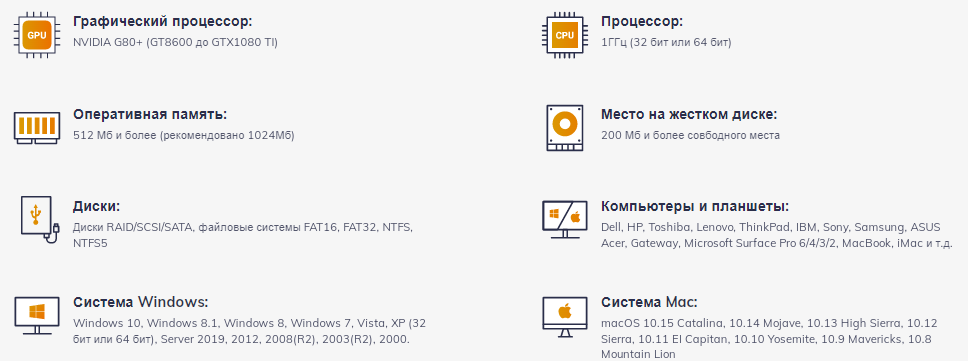
Prednosti uporabe pripomočka:
- učinkovitost. Razvijalci jamčijo, da boste svoje težave rešili z verjetnostjo 100% s pomočjo tega programa, kar potrjujejo pozitivni pregledi uporabnikov;
- funkcionalnost. PassFab 4Winkey vam omogoča, da izgubite gesla in izbrišete račune, ustvarite zagonski nosilec, zasnovan za izpiranje gesla, in iz katere koli iso-slike, vključno s prilagojenimi. Možno je odstraniti vse vrste gesel: besedilo v obliki kode PIN, prstnih odtisov ali nadzora obraza. Vrsta računa ni pomembna, pripomoček se zlahka spopade z računi za goste in skrbnike, pa tudi Microsoft v živo;
- Združljivost na ravni programske opreme in strojne opreme. PassFab 4winkey podpira Windows OS, začenši z različico XP, je združljiv z macOS in celo ve, kako delati z računalniki Mac, ki delujejo z operacijskim sistemom Windows. UEFI BIOS podpora je bila izvedena z minimalnimi zahtevami za strojno opremo PC;
- Uporaba programa je popolnoma varna: ponastavitev gesla na kakršen koli način ne bo vplivala na celovitost datotečnega sistema vašega računalnika.
Uporaba pripomočka je intuitivna zahvaljujoč skrbno premišljenem uporabniškem vmesniku, vendar podrobna navodila, kako obnoviti pozabljeno geslo Windows 7 brez uporabe namestitvenega diska, ne bo škodilo:
- Najprej potrebujete še en delovni računalnik (prenosnik) in bliskovni pogon. Naložimo namestitveni program PassFab 4Winkey z uradnega spletnega mesta, ga zaženemo, počakamo na namestitev programa;
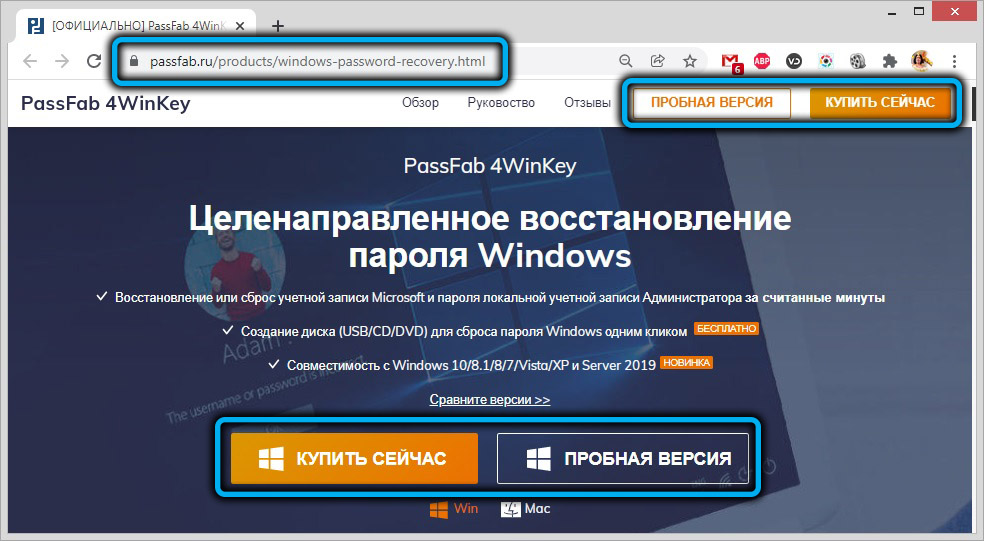
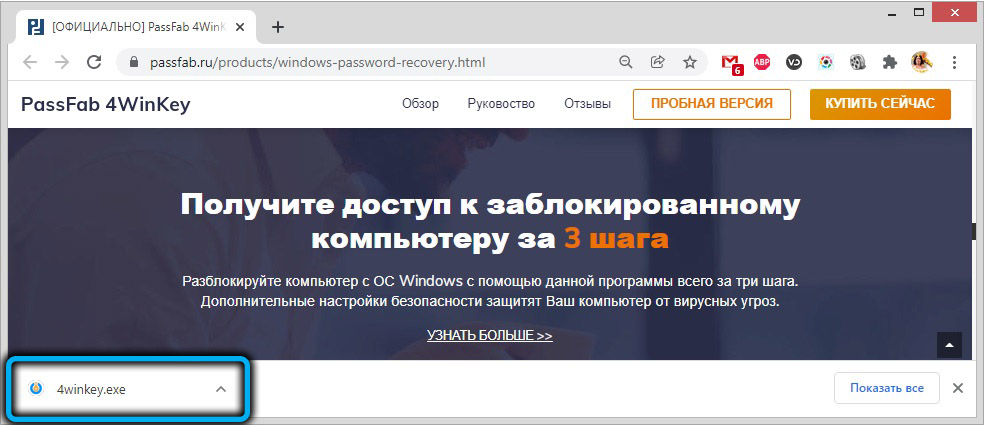
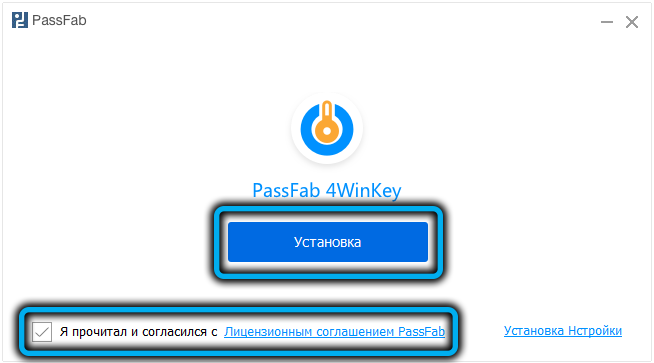
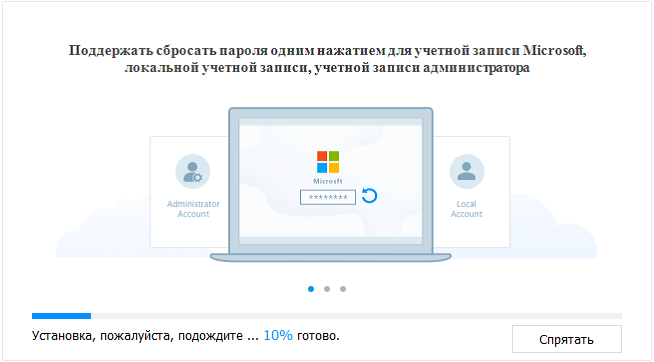
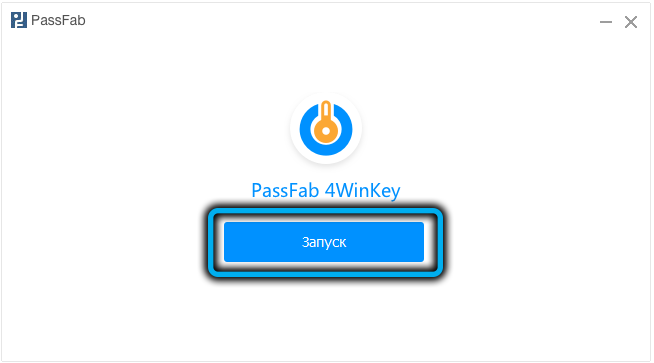
- Odprite PassFab 4Winkey, v računalnik (ali DVD-Boiler vstavite v optični pogon, ki naj bo v računalniku, na katerem bo geslo ponastavilo;
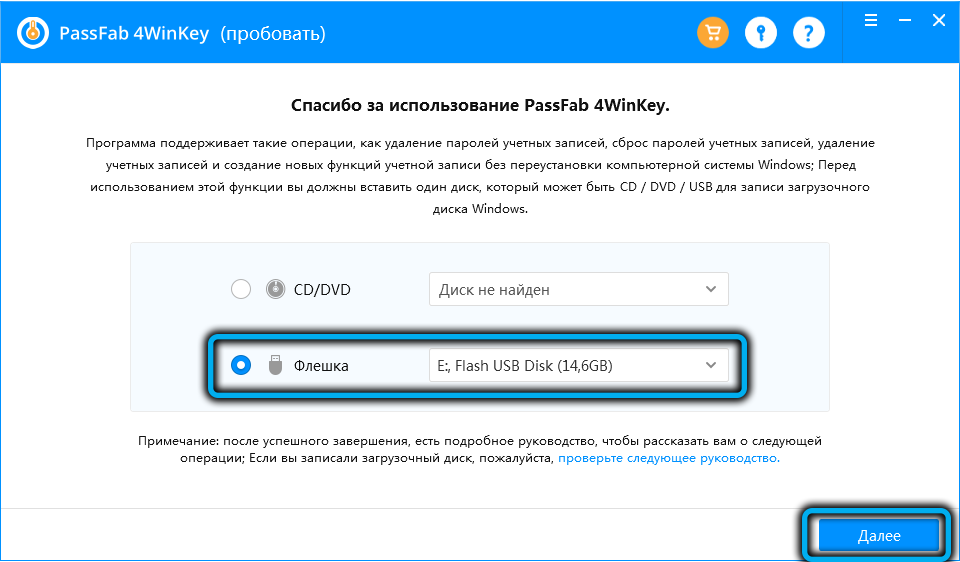
- V glavnem oknu pripomočka izberite želeni nosilec, kliknite gumb »Naprej«;
- V naslednjem oknu potrdite zapis s klikom na gumb "Nadaljuj";
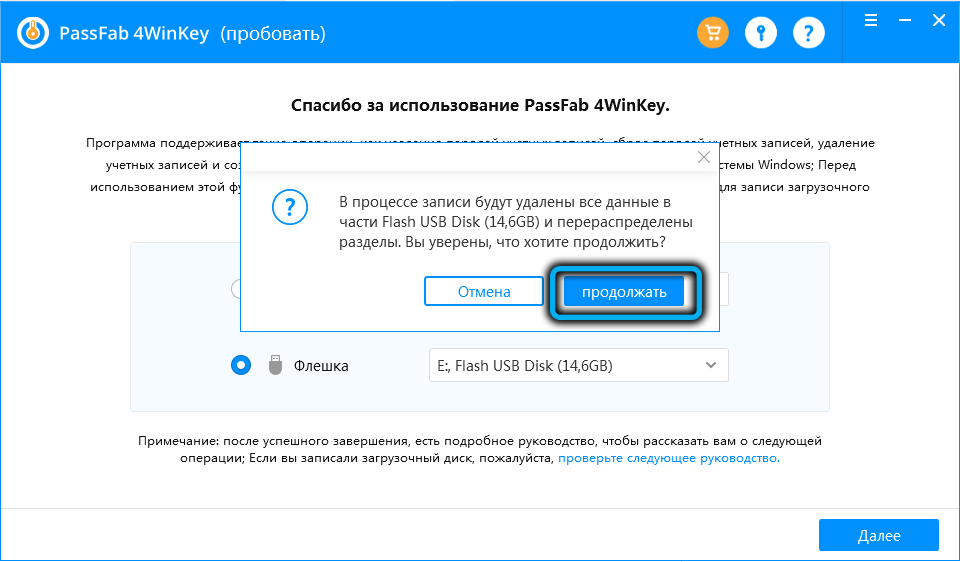
- Počakamo na snemanje nakladalnega nosilca, ga izvlečemo in gremo v ciljni računalnik;
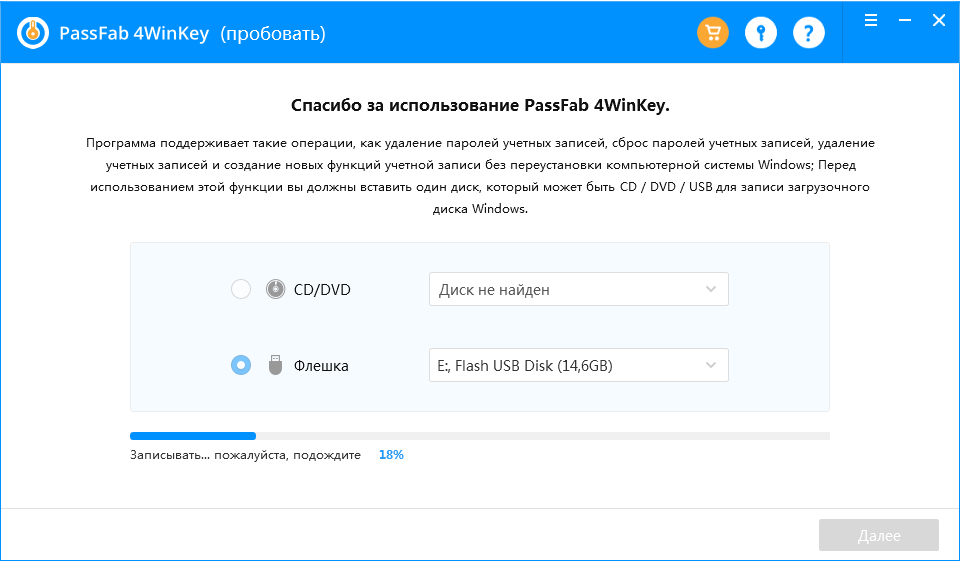
- Vklopimo ga in takoj, ko se sliši sistemski zvok, večkrat kliknite tipko, ki se uporablja za vstop v zagonski meni. V večini primerov je to F12, vendar je lahko F1/F8/F9 ali ESC;
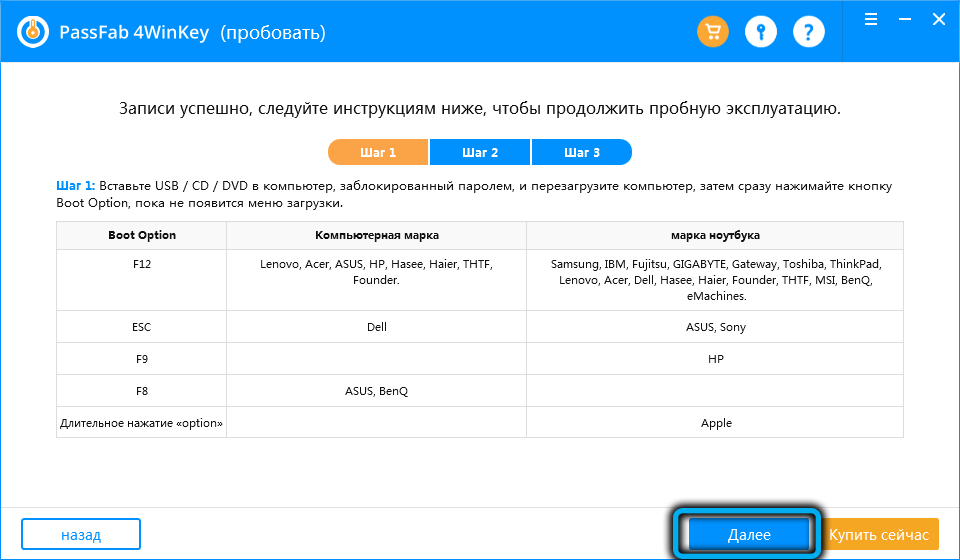
- Izberemo pogon, iz katerega bodo naloženi operacijski sistem, bliskovni pogon ali optični disk;
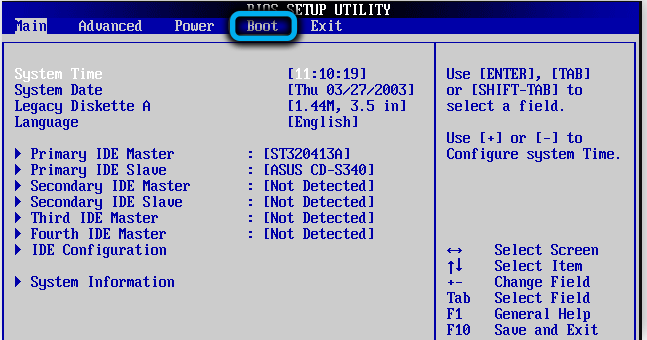
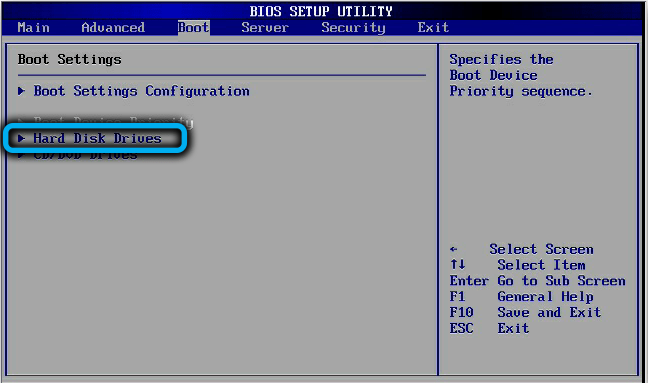
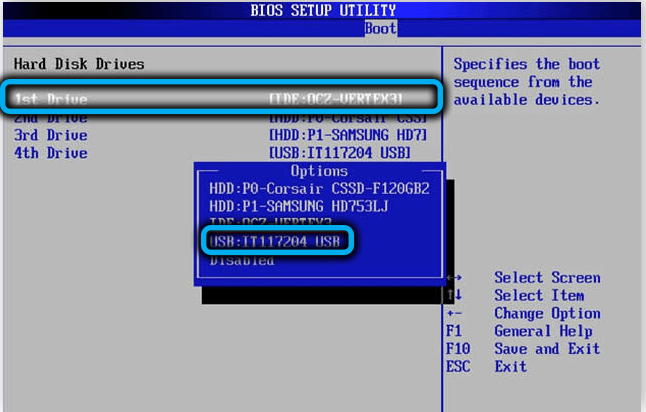
- Po nalaganju sistema Windows se bo zagnal pripomoček PassFab 4winkey, izbrati boste morali OS, ki je nameščen v tem računalniku. V večini primerov bo na seznamu le ena vrstica. Potrdite izbiro s pritiskom na gumb "Naslednji korak";
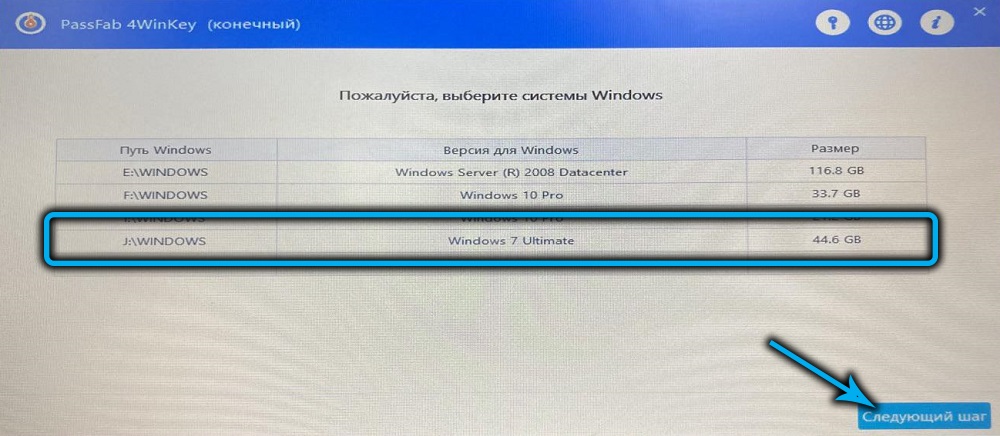
- Okno se bo prikazalo s seznamom računov v tem računalniku. Izberite naš in pred parametrom postavite kontrolni znak "Odstranite geslo za račun";
- Kliknite gumb "Naslednji korak" in po nekaj sekundah bo geslo na ta račun padlo;
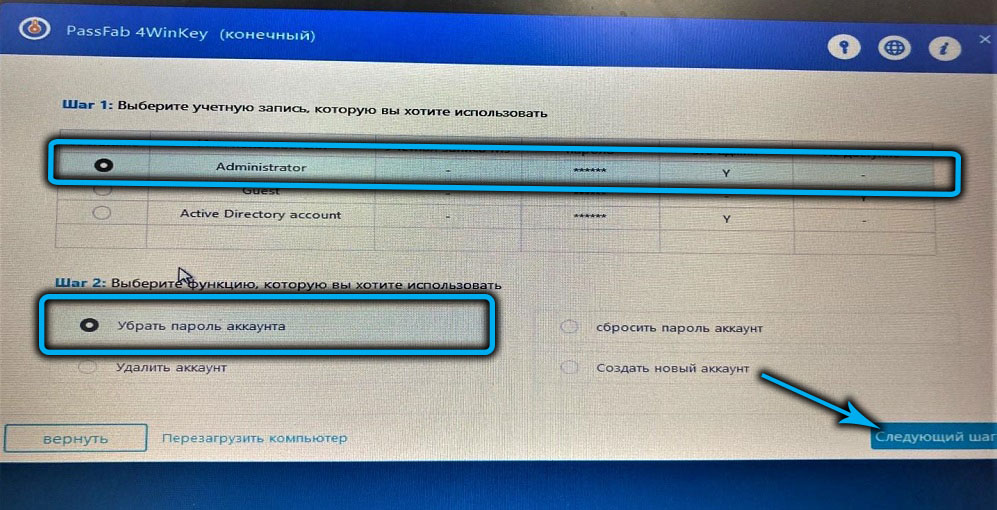
- Iz pogona izvlečemo zagonski nosilec in kliknemo gumb »Ponovni zagon«, zaradi česar se bo računalnik naložilo, ne da bi morali vnesti geslo.
Metoda je brez neuspeha, edina točka je potreba po uporabi uporabne različice, začenši s "profesionalnim", če je potrebno za ponastavitev gesla za skrbniški račun.
Ukazna vrstica
Drug dokaj preprost način za obnovo skrbnika Windows 7 brez uporabe zagonskega diska je uporaba ukazne vrstice. Toda zanj obstaja resna omejitev: metoda bo delovala, če je mogoče prenesti operacijski sistem z katerega koli drugega računa - na primer iz računa za goste. Takšna priložnost je privzeto prisotna.
Morate razumeti, da računovodstvo gostov ni povsem popolno, omogoča, da nastopate daleč od vseh dejanj. Na primer, predstavitev programov, vendar njihova namestitev in odstranjevanje ne bosta na voljo. Omejitve bodo vzpostavljene za prenos vsebine z interneta, pa tudi za urejanje nekaterih pomembnih vrst dokumentov, vključno s sistemskim registrom. Začetek ukazne vrstice ni vključen na seznam omejitev, zato takoj po uspešnem prenosu kliknite kombinacijo Win+R, vnesite ukaz CMD v polje konzole in kliknite Enter, da zaženete terminal ukazne vrstice.
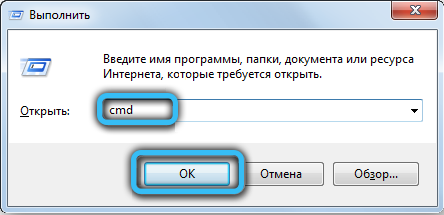
Če možnost nalaganja ni niti z računom za goste, po vklopu računalniku pritisnite ključ, ki je odgovoren za klic zaslona dodatnih parametrov nalaganja, je najpogosteje to F8.
V meniju, ki se prikaže, izberite element "varen režim s podporo ukazne vrstice", potrdite Enter s pritiskom, zaradi česar pridemo do konzole ukazne vrstice.
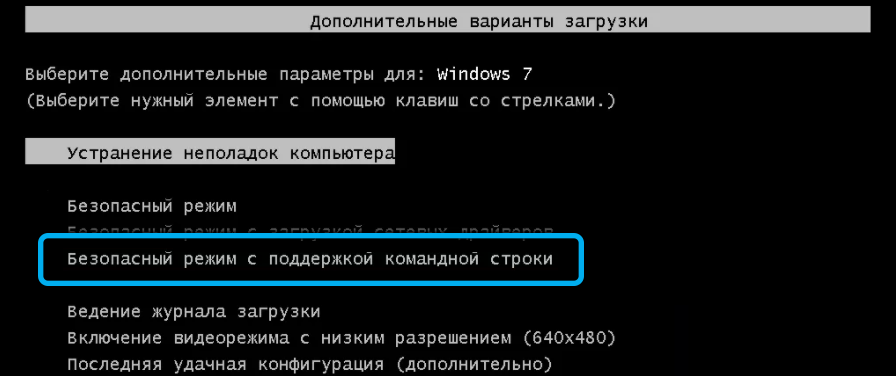
Nadaljnja dejanja:
- Če se ne spomnite prijave ali želite izvedeti, koliko uporabnikov v tem računalniku, pokličemo net uporabniški ukaz, potrdite Enter s pritiskom. Prikazan bo seznam vseh računov, med katerimi morate izvedeti svoje;
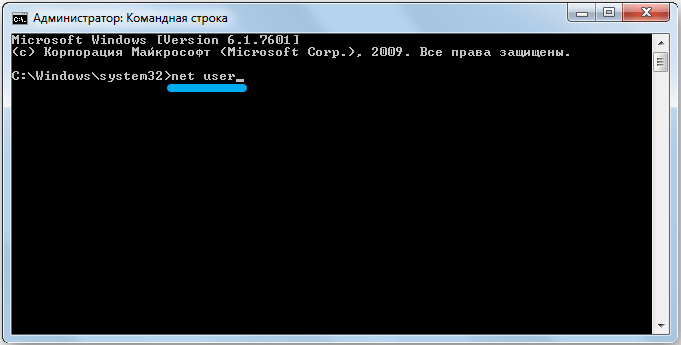

- Vnesemo naslednji ukaz, ki bo vodil do ponastavitve vašega gesla:
Netuser;

- Zaprite okno terminala, znova zaženite računalnik, vnesite novo geslo.
Če niste razvili ukazne vrstice, nadaljujemo do naslednjega koraka
Obnovitveni meni
Druga delovna metoda, kako obnoviti geslo Windows 7 brez namestitvenega diska. Priporočljivo je, da se uporablja kot zadnja možnost, saj vključuje "nasilno" zaustavitev računalnika. "Mehko" - s pritiskom na gumb za ponastavitev ali trdo - gumb za vklop. Previšanje napajalnega kabla je nesprejemljivo - obstaja tveganje za računalniško platno, uporaba gumbov pa ogroža le škodo na sistemskih datotekah. Vendar pa en sam izklop računalnika običajno poteka brez posledic.
Korak -By -korat algoritem:
- Vklopite računalnik in takoj po pojavu zaslona Windows izklopite v eni od naštetih metod in ga znova vklopite (če pritisnete gumb za ponastavitev, vam ga ni treba več vklopiti);
- Takšna dejanja bodo zaznana kot napaka OS, zato se bo prikazal meni Windows Recovery;
- Izberite element "Začetek obnovitvenega agenta";
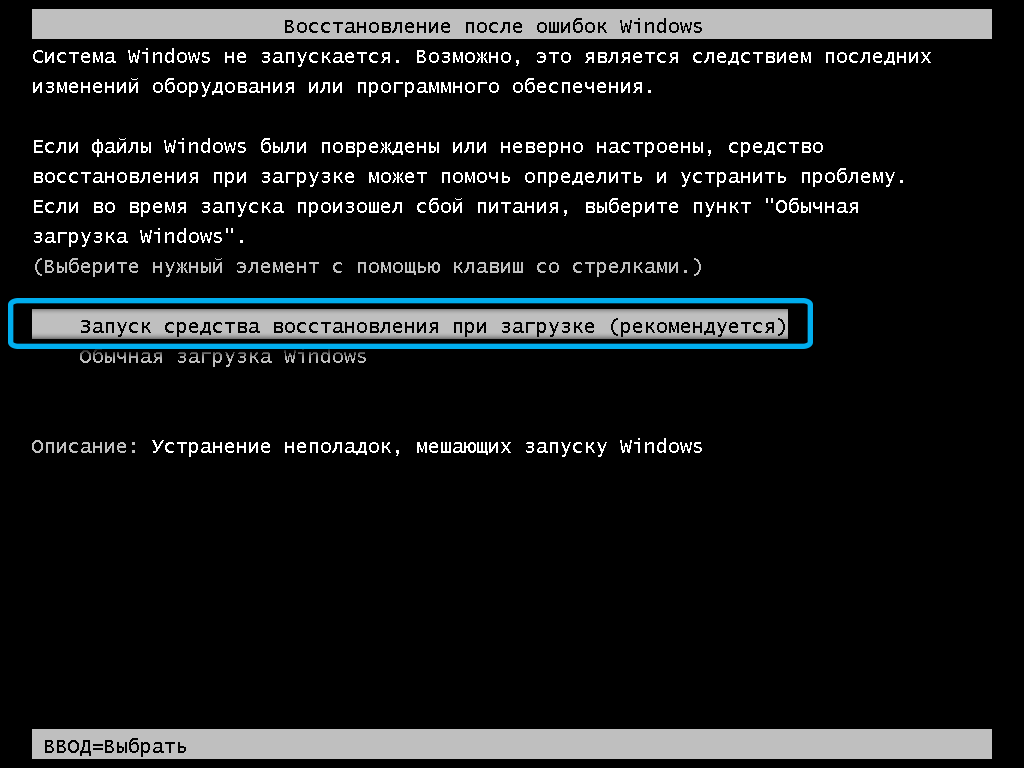
- Ne da bi čakali na konec čeka, kliknite gumb "Prekliči";
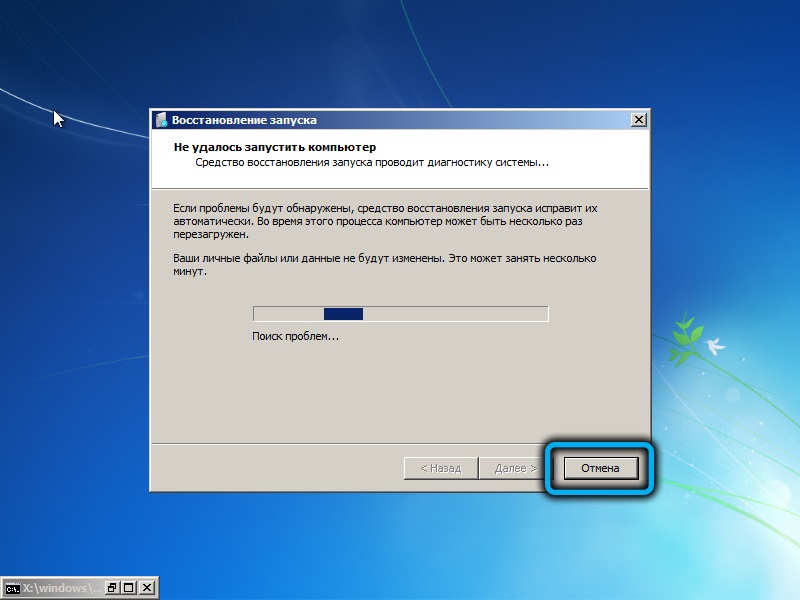
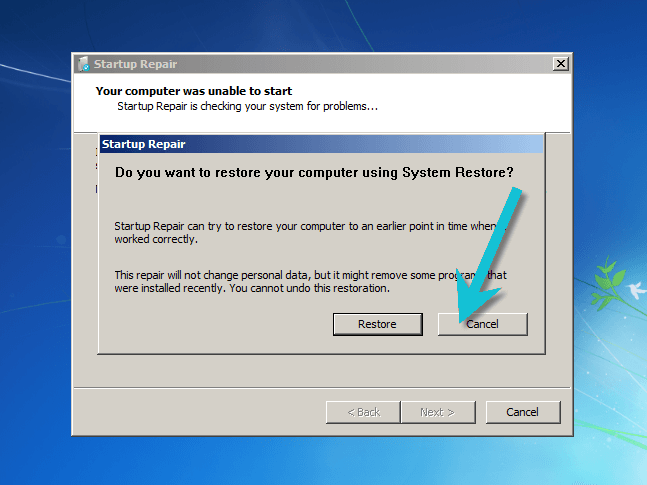
- Okno se bo prikazalo s seznamom možnih dejanj z neuspešno obnovo. Tu bomo uporabili majhen trik, ki nam bo omogočil izpust gesla. Kliknite element podrobnosti o podrobnostih o pogledu;
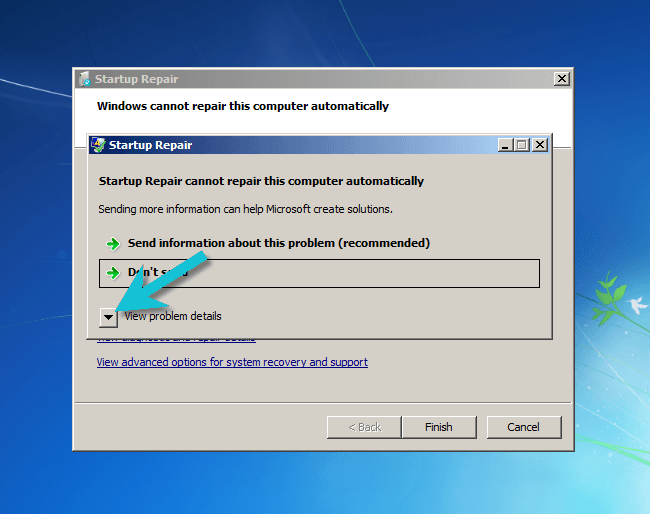
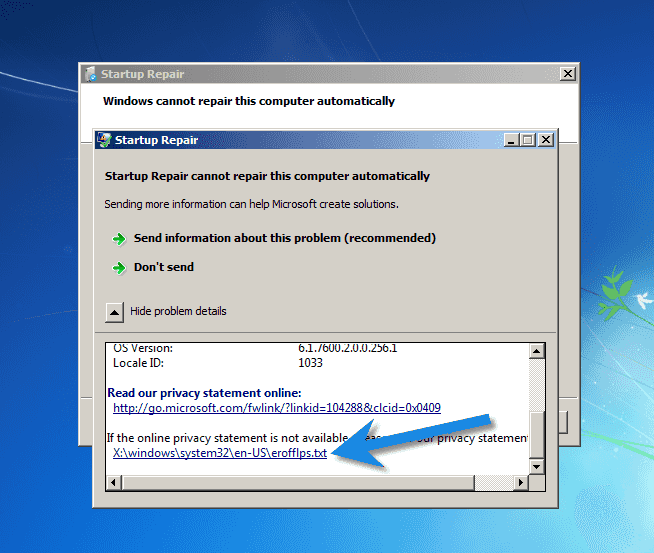
- Kot rezultat, se v ločenem oknu odpre datoteka z opisom (v angleščini). Ne bomo ga prebrali, ampak samo pojdite v meni "Datoteka" in izberite element "Odpri";
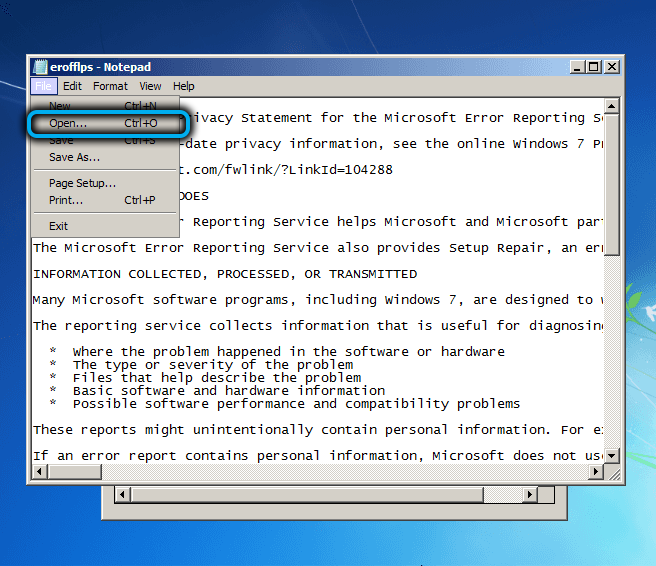
- Naš cilj je pridobiti dostop do sistemskega diska. Dirigent se bo odprl, prehod v katalog C: \ Windows \ System32;
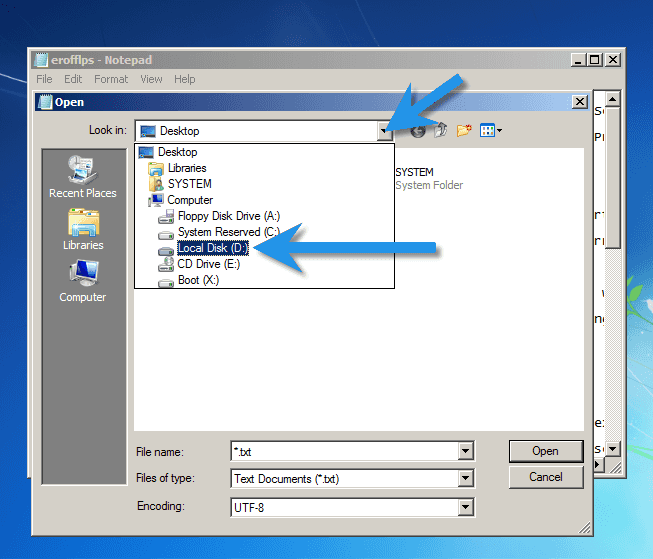
- Iščete datoteko Utilman.exe, preimenujte ga (na primer dodajanje širitve .STAR). Če ga niste našli, izberite vse datoteke za parameter "Vrsta datoteke";
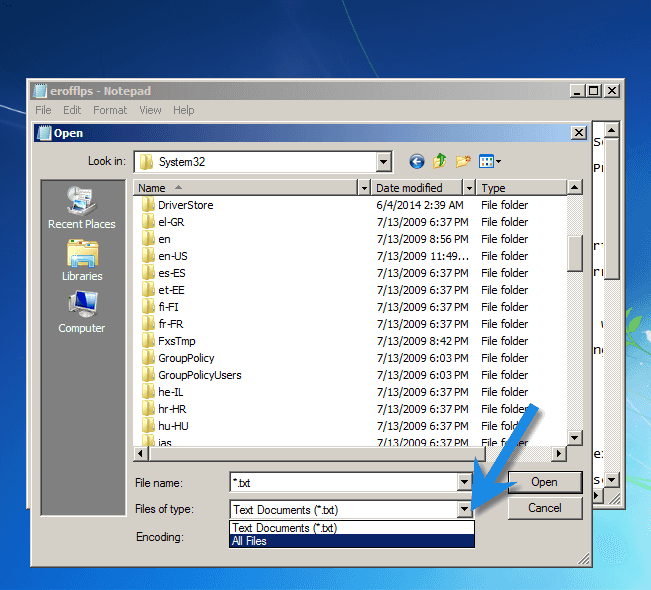
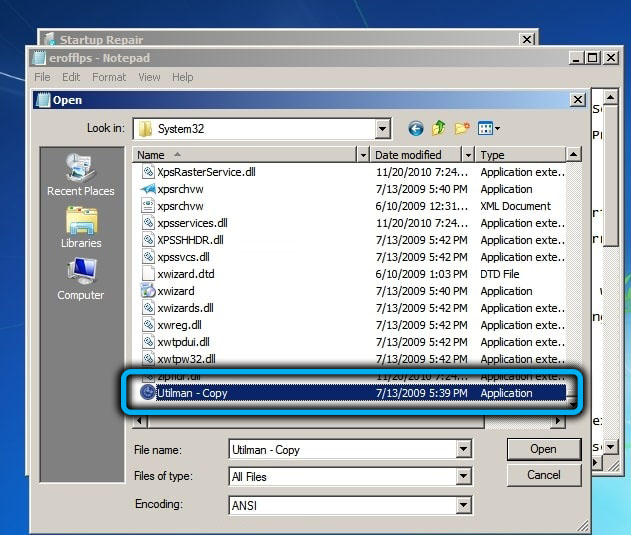
- Pojdite v datoteko CMD.Exe (tolmač ukazne vrstice). Kopirajte, vstavite ga v isti katalog in mu dodelite ime Utilman.exe;
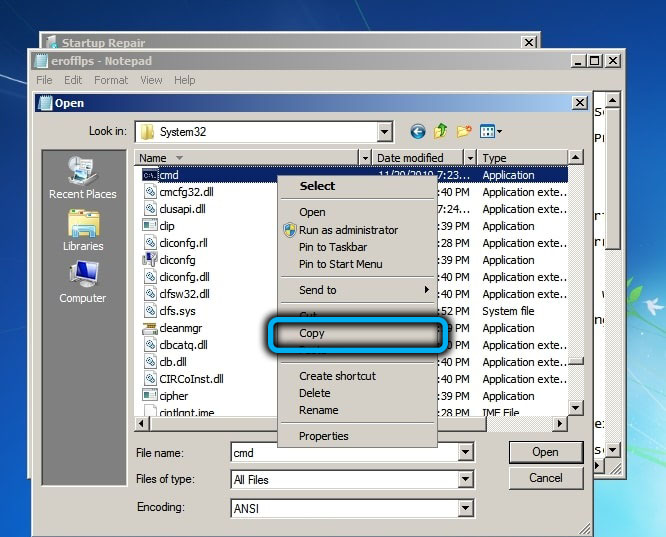
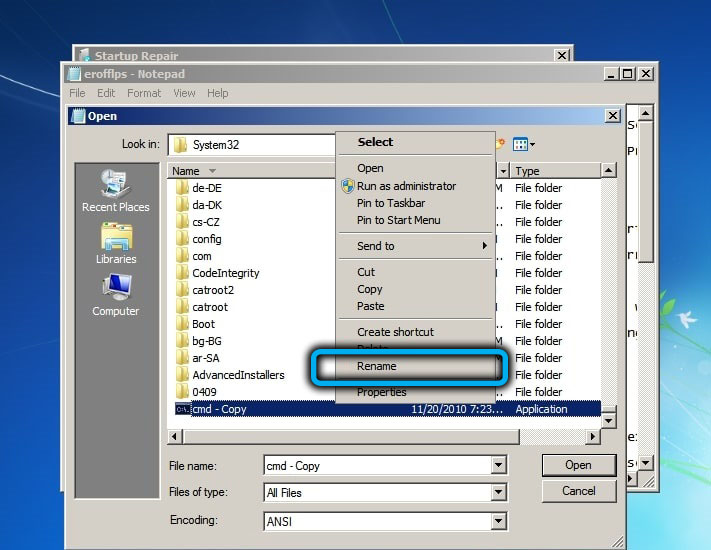
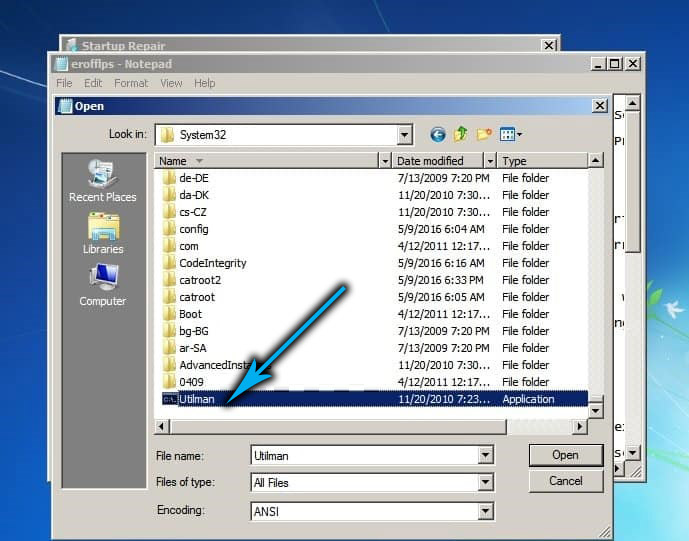
- Zaprite okno z opisom težave in kliknite gumb za zaključek;
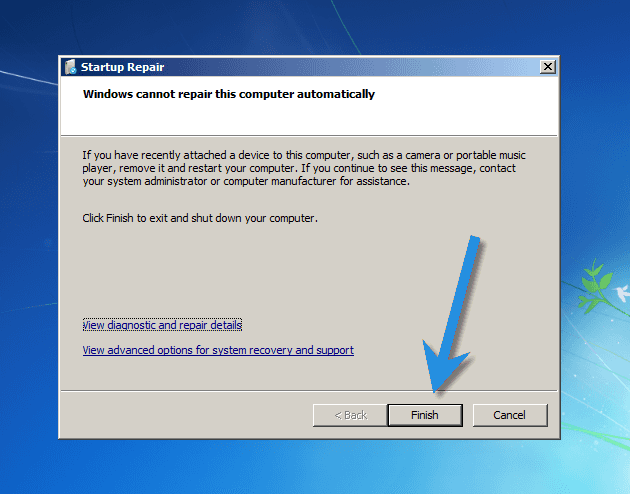
- Windows se bo znova zagnal. Sgda -a -ovS -starTOVый эKran os, ж ж ж жM vklad "spesAlьe Moжnosti";
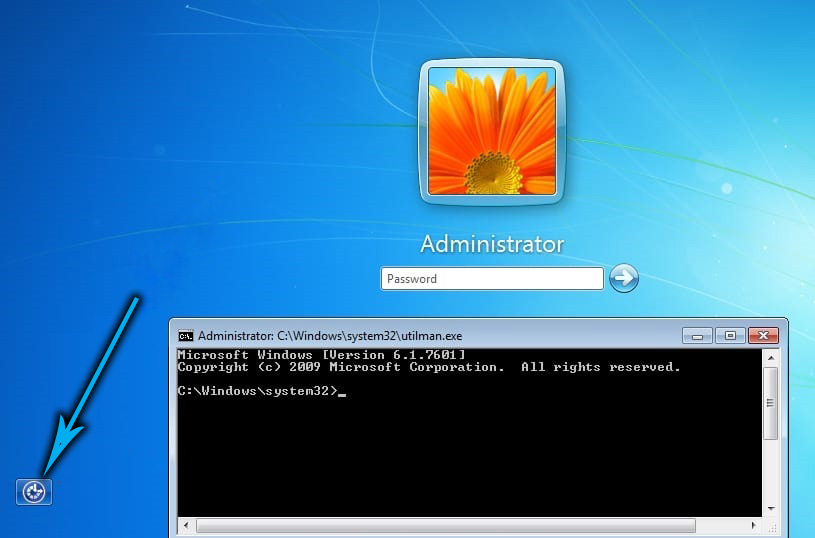
- Utilman datoteka bo predstavljena.exe, in ker je preimenovani v CMD.Exe, padli bomo v okno terminala ukazne vrstice;
- Izvajamo ukaza Net User, kot v prejšnjem primeru, potrjujemo Enter s pritiskom;
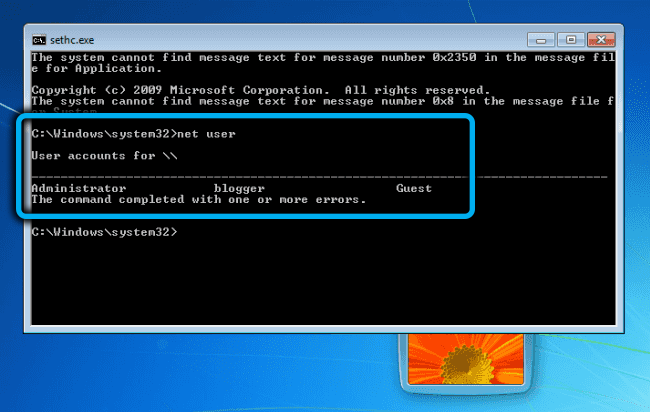
- Računalnik se bo znova zagnal, svoj račun pa lahko vnesete z novim geslom.
Ne pozabite izbrisati datoteke Utilman.exe in preimenovanje Utilmana.Exe.Staro, vrnitev v prvotno ime.
Pogosto zastavljena vprašanja o sistemu Windows 7
Vprašanje 1. Ali je mogoče uporabiti BIOS za nalaganje odstranljivega nosilca, namesto da pokličete meni?
Odgovor 1. Da, seveda, vendar ta metoda ne deluje vedno, zato se v meniju za prenos šteje za bolj zanesljivo.
Vprašanje 2. Kako priti na bios na računalniku Dell? Noben opisani gumbi se ne sproži.
Odgovor 2. Za Dell Work je gumb F2 ali Delete (večkrat pritisnite nanj).
Vprašanje 3. Obstajajo drugi načini za ponastavitev gesla v sistemu Windows 7?
Odgovor 3. Da, vendar jih večinoma lahko imenujemo različice zgornjih metod. Na kratko - z varnim načinom, ukaznimi in bliskovnimi pogoni.
Povzetek
Preučevali smo 3 različne načine, kako obnoviti geslo v računalniku/prenosniku v sistemu Windows 7. Najpreprostejši in najhitrejši lahko pokličete ponastavitev gesla prek ukazne vrstice. Na žalost še zdaleč ni vedno na voljo. Če vam je uspelo prenesti Windows pod računom za goste, upoštevajte, da imate srečo.
Uporaba pripomočka PassFab 4winkey je univerzalni način: ni pomembno, za katero različico OS, ki ga imate, za katero vrsto računa ste pozabili na geslo. In če vam ne bo žal za 100 MB prostora na disku, lahko to možnost priporočite tako, da nalagate pripomoček.
- « Kaj storiti, če se sporočilo pojavi v Androidu, brskalnik ni nameščen za odpiranje povezave
- Nastavitve usmerjevalnika Tenda AC1200 in posodobitev »

